您想延迟加载 WordPress 评论以提高页面速度吗?
许多流行的博客和新闻网站都使用延迟加载来隐藏对其文章的评论。这提高了网站性能,因为直到用户滚动到文章底部或单击按钮后才会加载评论部分。
在本文中,我们将向您展示如何在 WordPress 中轻松延迟加载评论。
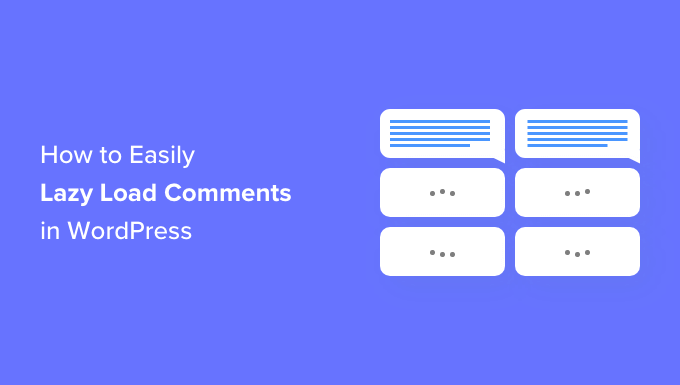
为什么要延迟加载 WordPress 评论?
评论对于用户参与度非常有用,并且有很多方法可以让您的 WordPress 博客文章获得更多评论。
但是,评论也会增加页面大小。这可能会增加页面加载时间,并让用户等待更长时间才能看到 WordPress 网站上的内容,从而损害用户体验。
速度是一个极其重要的性能指标。它也会影响用户体验和网站的SEO 性能。您可以查看我们提高 WordPress 速度和性能的终极指南,了解更多详细信息。
通过不立即加载评论,您可以显着缩短文章的页面加载时间。延迟加载还可以改善互联网连接速度较慢和屏幕较小(例如移动设备)的用户体验。
说了这么多,我们来看看如何轻松为WordPress评论添加延迟加载。
如何延迟加载 WordPress 评论
首先,您需要安装并激活延迟加载评论插件。有关更多详细信息,请参阅我们有关如何安装 WordPress 插件的分步指南。
激活后,您需要访问“设置”»“讨论”页面来配置插件。
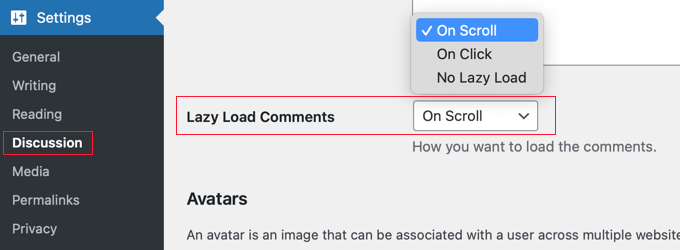
只需向下滚动到“延迟加载评论”部分,然后选择您的延迟加载方法。该插件提供了两种在WordPress 网站上延迟加载评论的方法。
您可以选择“单击时”方法,该方法会在文章末尾添加一个按钮,允许用户单击并加载评论。
您还可以选择“滚动”方法,当用户向下滚动到帖子末尾时,该方法会自动加载评论。
然后,不要忘记单击“保存更改”按钮来存储您的设置。
在您的 WordPress 网站上测试延迟加载评论
您现在可以访问WordPress 博客上的任何帖子。注释部分现在的外观将取决于您选择的延迟加载方法。
如果您选择“滚动”,则滚动到文章底部将自动加载 WordPress 评论部分,以便您可以发表评论并查看现有评论。
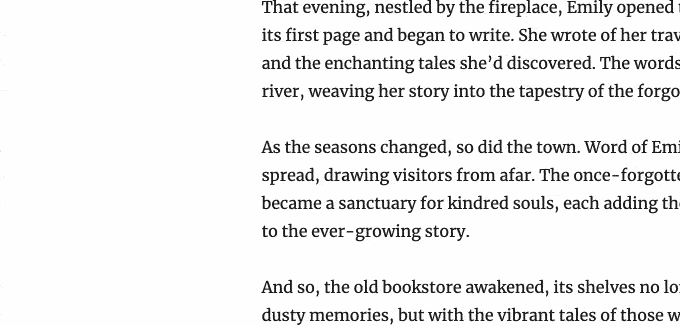
但是,如果您选择“点击时”,那么您将看到“加载评论”按钮。
单击该按钮将加载现有的评论和评论表单。
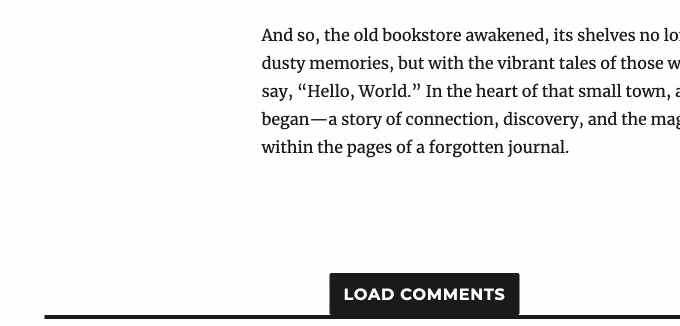
奖励:通过 Thrive Comments 改善评论互动
延迟加载评论只是在 WordPress 评论部分提供更好的用户体验的一种方法。您还可以使用评论插件来进一步提高用户参与度。
例如,您可以使用Thrive Comments将网站上的评论体验提升到一个新的水平。
该插件将使您的用户能够喜欢或不喜欢评论。这使访问者可以与您的网站互动,而无需留下自己的评论。

这是让您的 WordPress 网站更像 Reddit 的一种方法。您甚至可以在评论者达到某些里程碑时自动向他们授予徽章。
该插件还可以让您的团队更轻松地管理评论。您可以使用其评论审核仪表板快速回复、删除甚至将评论分配给其他管理员。
我们希望本文能帮助您了解如何在 WordPress 中轻松延迟加载评论。您可能还想查看我们关于如何允许用户在 WordPress 中订阅评论的指南以及我们专家精选的WordPress 最佳社交证明插件。




